- Forfatter Jason Gerald [email protected].
- Public 2023-12-16 11:30.
- Sist endret 2025-01-23 12:42.
Les denne artikkelen hvis du vil koble et stereo Bluetooth -headset til datamaskinen. I denne veiledningen bruker jeg Windows 7, en Rocketfish USB-dongle og et Nokia BH-604-headset. Generelt er imidlertid trinnene du må gjøre ikke veldig forskjellige.
Steg

Trinn 1. Installer driveren for Bluetooth -adapteren om nødvendig
Vent noen få minutter før driveren installeres.

Trinn 2. Slå på Bluetooth -adapteren
Gå til alternativet Enheter og skrivere, finn Bluetooth-adapteren, høyreklikk på den og velg Egenskaper. Aktiver Allow Devices to Find this computer, La enheter koble til denne datamaskinen, og varsle meg når Bluetooth -enheten ønsker å koble til alternativer. Du kan også vise Bluetooth -ikonet i varslingsområdet ved å aktivere alternativet Vis Bluetooth i varslingsområdet.
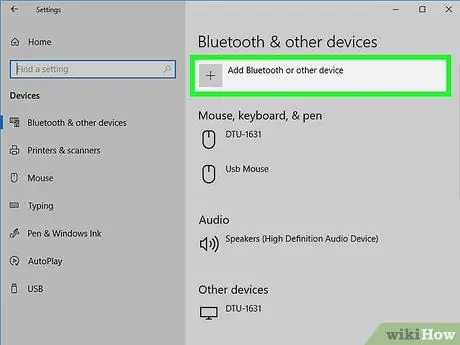
Trinn 3. Aktiver oppdagelsesmodus på headsettet, og søk deretter etter Bluetooth -enheter på datamaskinen
Høyreklikk på Bluetooth-ikonet i systemstatusfeltet, og klikk deretter på Legg til enhet.
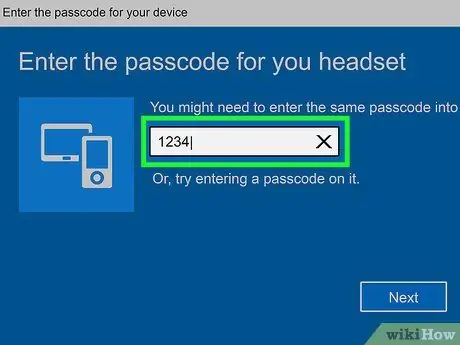
Trinn 4. Når Bluetooth -enheten er funnet, utfører du sammenkoblingsprosessen
Vanligvis kan Bluetooth -hodesett kobles sammen med koden 0000. Ellers kan du se i håndboken for hodesettet for sammenkoblingskoden.
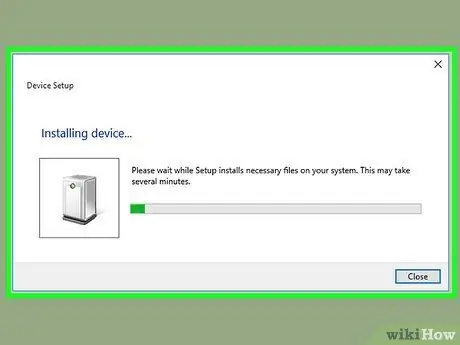
Trinn 5. Etter at sammenkoblingen er fullført, lar datamaskinen søke etter drivere for Bluetooth -enheten i Windows Update
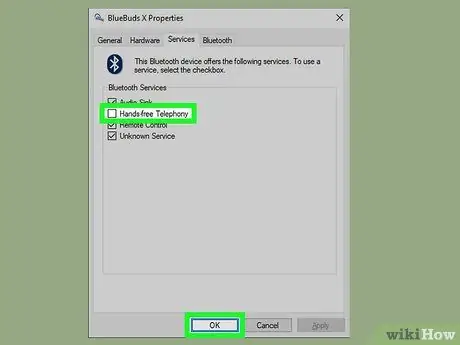
Trinn 6. Still inn stereolydmodus på headsettet
Høyreklikk på Bluetooth-ikonet i varslingsområdet, høyreklikk deretter navnet på headsettet og velg Egenskaper. Kontroller at alternativene for lydsynkronisering og hodesett er merket. Du må kanskje også fjerne merket for alternativet Håndfri telefoni for å forhindre at hodesettet høres mono ut når du bruker Skype for samtaler. Klikk deretter på OK for å lagre endringene, og la datamaskinen installere den nye driveren. Datamaskinen trenger kanskje ikke driveren hvis alternativene Lydsynkronisering og hodesett er på.
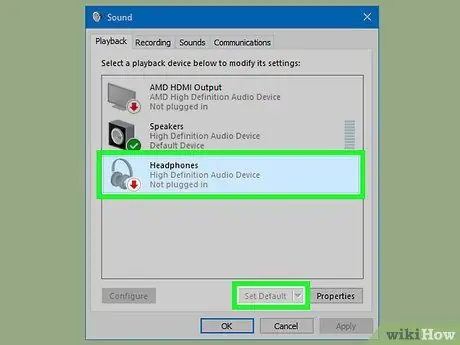
Trinn 7. Velg headsettet
Sørg for at headsettet fortsatt er på og tilkoblet. Åpne Kontrollpanel, og klikk deretter på Maskinvare og lyd> Lyd. På kategorien Avspilling ser du den nye Bluetooth -lydenheten. Enheten kan ha navnet Stereo Audio, avhengig av enhetstype. Høyreklikk på enheten, og klikk deretter Angi som standard. Sørg for at ingen lyd spilles av når du angir headsettet som standard avspillingsenhet. Hvis du setter headsettet som standard lydavspiller mens du spiller lyd, starter du headsettet på nytt.

Trinn 8. Test headsettet ved å spille av musikk eller videoer i Windows Media Player
Hvis du hører lyd fra headsettet, gratulerer! Du har koblet headsettet til datamaskinen.
Tips
- Noen Bluetooth -adaptere gir kanskje ikke A2DP -profilen. På grunn av dette kan ikke adapteren kontrollere headsettet. Kontroller at Bluetooth -adapteren støtter A2DP før du kobler headsettet til datamaskinen.
- Enkelte Bluetooth-adaptere kan være vanskelige å installere, og de kan ikke gi en driver eller krever tredjeparts programvare.
- De fleste bærbare datamaskiner har en innebygd Bluetooth-funksjon. Sørg for at den bærbare datamaskinens innebygde Bluetooth-adapter støtter lyd-/stemme-gateway-funksjonen. Noen bærbare datamaskiner fra Sony Vaio har Bluetooth -programvare, selv om de ikke inkluderer Bluetooth. Du må bytte ut standardprogramvaren fordi den ikke støtter lydprofiler.
- Besøk Intel -siden for å laste ned den nyeste Bluetooth -driveren. Dells standarddrivere er noen ganger uvennlige når de brukes for A2DP.
Hva trenger du
- Stereo A2DP -headset
- Windows-basert datamaskin (Windows 7 anbefales)
- Bluetooth -adapter, både intern og ekstern.






